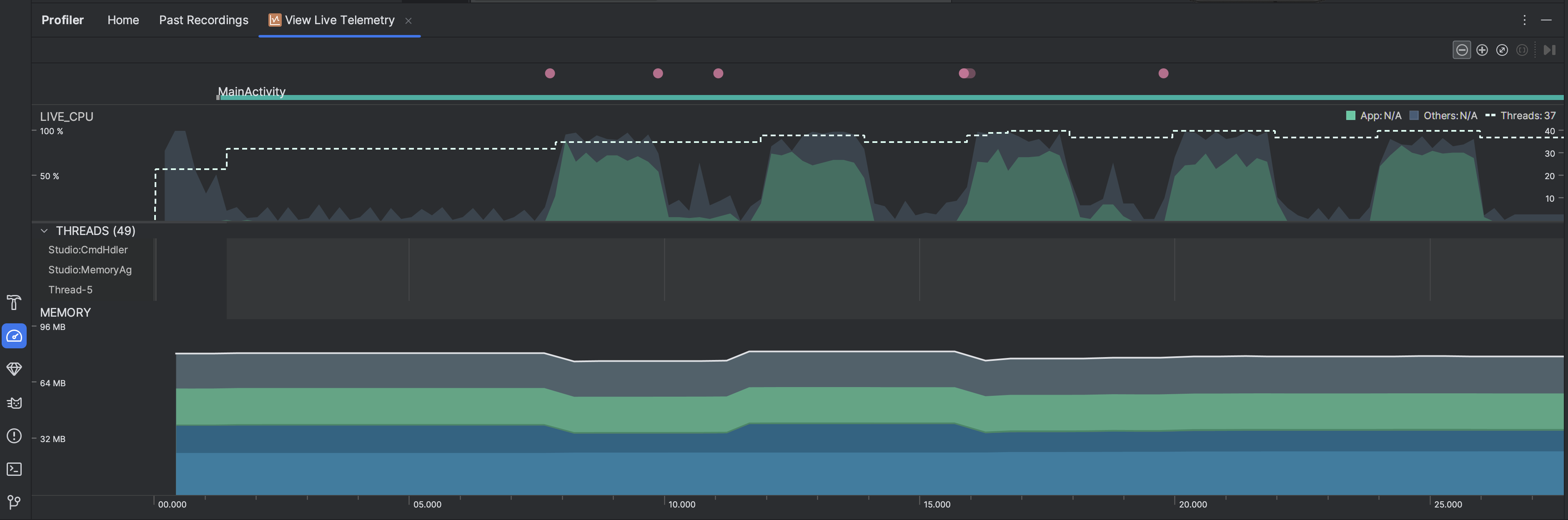A inspeção do app em tempo real oferece uma visão geral de alto nível do uso da CPU, da atividade das linhas de execução e do uso da memória do dispositivo. Se você não souber por onde começar a criar um perfil do app, use a visualização em tempo real para fazer uma análise exploratória e, em seguida, investigue mais a fundo com as tarefas específicas de criação de perfil quando notar um comportamento que pode ser otimizado.
Para iniciar a visualização em tempo real, selecione a tarefa de criação de perfil Ver telemetria em tempo real. Quando a tarefa começa, ela mostra as seguintes visualizações em tempo real:
- Interações: mostra eventos de interação do usuário e de ciclo de vida do app ao longo de uma linha do tempo. Isso exige um processo de app depurável e um dispositivo com o nível 26 da API ou mais recente.
- Uso da CPU: mostra em tempo real o uso da CPU pelo app, em forma de porcentagem do tempo total de CPU disponível, e o número total de linhas de execução usadas pelo app. A linha do tempo também mostra o uso da CPU por outros processos, como os do sistema ou de outros apps, para que você possa comparar com o uso do seu app. É possível inspecionar dados históricos de uso de CPU movendo o mouse ao longo do eixo horizontal da linha do tempo.
- Linhas de execução: lista cada linha de execução que pertence ao processo do app e indica a
atividade dela ao longo de uma linha do tempo usando as seguintes cores:
- Verde: a linha de execução está ativa ou pronta para usar a CPU. Ou seja, está no estado "executando" ou "executável".
- Amarelo: a linha de execução está ativa, mas aguarda uma operação de E/S (por exemplo, E/S de disco ou rede) para poder concluir o trabalho.
- Cinza: a linha de execução está suspensa e não está consumindo nenhum tempo de CPU. Às vezes, isso ocorre quando a linha de execução precisa acessar um recurso ainda não disponível. A linha de execução entra em suspensão voluntária ou é suspensa pelo kernel até que o recurso necessário fique disponível.
- O CPU Profiler também informa o uso de CPU das linhas de execução adicionadas pelo Android Studio e
pela plataforma Android ao processo do app, como
JDWP,Profile Saver,Studio:VMStats,Studio:PerfaeStudio:Heartbeat. No entanto, os nomes exatos mostrados na linha do tempo de atividades de linha de execução podem variar. O Android Studio informa esses dados para que você possa identificar quando as atividades de linha de execução e o uso de CPU são realmente causados pelo código do app.
- Memória: mostra um gráfico empilhado de quanta memória está sendo usada em cada categoria de memória, como indicado pelo eixo y à esquerda e pela legenda de cores na parte de cima.